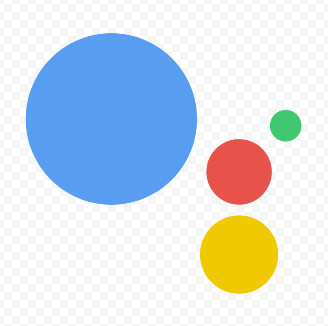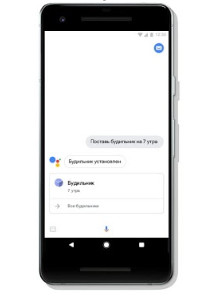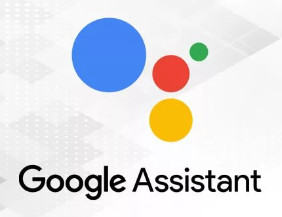 Совсем недавно мы радовались появлению голосового помощника с названием Ассистент Дуся! Этот помощник, установленный на Android, помогает слабовидящим пользователям управлять голосом своим телефоном. Однако, кроме благодарности, появились и некоторые претензии. И главная в том, что Дуся довольно часто конфликтовала с голосовой функцией Woice Assistant на смартфонах Samsung или к экранным диктором TalkBack, который устанавливают на свой Android незрячие и слабовидящие обладатели смартфонов и планшетов. Разобраться в одновременно звучащих голосах Дуси и TalkBack было не просто.
Совсем недавно мы радовались появлению голосового помощника с названием Ассистент Дуся! Этот помощник, установленный на Android, помогает слабовидящим пользователям управлять голосом своим телефоном. Однако, кроме благодарности, появились и некоторые претензии. И главная в том, что Дуся довольно часто конфликтовала с голосовой функцией Woice Assistant на смартфонах Samsung или к экранным диктором TalkBack, который устанавливают на свой Android незрячие и слабовидящие обладатели смартфонов и планшетов. Разобраться в одновременно звучащих голосах Дуси и TalkBack было не просто.
В середине 2018-го года компания Google выпустила своего голосового помощника Google Ассистент с поддержкой русского языка. Этот сервис можно считать дополнением к Голосовому поиску Google, успешно работающему на всех смартфонах. Google Ассистент может решить все вопросы с совместимостью голосовых помощников.
- Установка Google Ассистента
- Активация Google Ассистент на Вашем смартфоне
- Как удалить Google Ассистент
- Настройки Google Ассистент
- Настройки для слабовидящих
- Команды для Google Ассистент
Google Ассистент (Google Assistant) работает на основе искусственного интеллекта. Функция встроена в Android
подобно помощнику Siri, встроенному в iOS на айфонах.
Чтобы запустить Ассистент, достаточно, как и ранее в Голосовом поиске Google, произнести «O’key Google».
Google Ассистент поможет Вам голосом управлять смартфоном. Вы сможете голосом активировать приложения, установленные на смартфоне, открывать камеру, включать и выключать Фонарик, общаться с Ассистентом подобно общению с Алисой в Яндексе.
Вы сможете голосом выбрать любого абонента и позвонить без нажатия на экран смартфона. Отправить СМС, набирая номер абонента и сам текст голосом, отправлять сообщения в Whats App и на электронную почту.
Вы сможете голосом искать любую информацию в интернете, как это было в Голосовом поиске, и в тоже время, послушать краткий ответ, подобно Алисе.
Установка Google Ассистента
 Google Ассистент, как и остальные помощники работает при подключённом интернете, за исключением некоторых функций.
Google Ассистент, как и остальные помощники работает при подключённом интернете, за исключением некоторых функций.
Чтобы можно было запустить помощника от Гугл на вашем Андроиде, Вам нужно будет подключить смартфон к интернету через Bluetooth или по мобильному интернету. После подключении обновиться приложение «Google», а в нём Вы найдёте это новое приложение.
Также ваш Android-телефон должен удовлетворять системным требованиям Ассистента.
Ассистент доступен на устройствах под управлением ОС Android версии 5.0 и выше с поддержкой сервисов Google Play, разрешением экрана не менее 720p и 1,5 ГБ свободной памяти.
Google Ассистент также можно найти в Google Market на Вашем смартфоне или скачать и установить из интернета с сервиса Google Play по ссылке:
https://play.google.com/store/apps/details?id=com.google.android.apps.googleassistant&hl=ru
Активация Google Ассистент на Вашем смартфоне
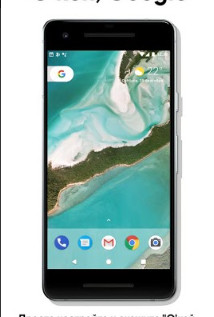 После обновления Google или установки приложения на Вашем смартфоне Google Ассистент можно найти и в Настройках телефона. Для смартфона Samsung Galaxy А5 (2018) откройте последовательно:
После обновления Google или установки приложения на Вашем смартфоне Google Ассистент можно найти и в Настройках телефона. Для смартфона Samsung Galaxy А5 (2018) откройте последовательно:
- Настройки
- Поиск. Ассистенты. Голосовое управление
- Google Ассистент
Чтобы активировать Google Ассистент на Вашем смартфоне, откройте последовательно:
- Настройки
- Приложения. Приложения по умолчанию. Разрешение приложений
- Ассистент
- Далее нажмите кнопку включения.
Как удалить Google Ассистент
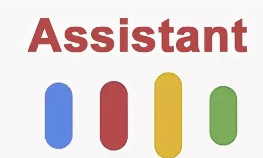 После установки Google Ассистент будет поддерживать голосовое управление Вашим Android смартфоном. Однако эту функцию Можно отключить.
После установки Google Ассистент будет поддерживать голосовое управление Вашим Android смартфоном. Однако эту функцию Можно отключить.
Если Вы обладатель смартфона Samsung Galaxy версии A, можете воспользоваться следующей методикой:
Чтобы остановить или удалить Google Ассистент на Вашем смартфоне, откройте последовательно:
- Настройки
- Приложения. Приложения по умолчанию. Разрешение приложений
- Ассистент
- Далее нажмите кнопку Остановить или Удалить.
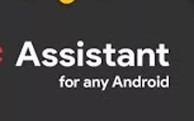 А эта методика должна подойти для любого Android устройства, на котором установлен Google Ассистент.
А эта методика должна подойти для любого Android устройства, на котором установлен Google Ассистент.
Для отключения нужно будет выполнить следующие шаги:
— Прежде чем отключить Google Assistant, Вам придётся сначала запустить его. Для этого, нажмите и удерживайте кнопку «Домой» на смартфоне в течение нескольких секунд.
— Затем в приложении щёлкните значок Компаса в верхнем углу кнопку «Меню! с тремя точками.
— Во всплывающем меню выберите Настройки.
— Выберите устройство, для которого вы хотите отключить Google Ассистент.
— Теперь Вы увидите Google Ассистент. Отключите его с помощью ползунка, передвинув его в положение Отключено.
Настройки Google Ассистент
Основные сведения о приложении можно узнать на Официальном сайте:
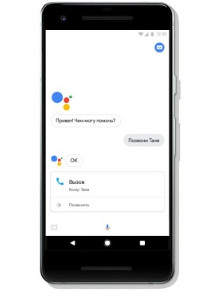 После того как Вы включите Google Ассистент в Настройках, для его запуска, Вам нужно произнести «Окей Гугл», и Ассистент Будет готов к работе.
После того как Вы включите Google Ассистент в Настройках, для его запуска, Вам нужно произнести «Окей Гугл», и Ассистент Будет готов к работе.
При первом запуске Ассистента должна открыться страница с функцией Voice Match. Здесь Вам будет предложено произнести 4 раза «OK Google», для того. Чтобы смартфон, а точнее Google Ассистент реагировал только на Ваш голос.
Примечание:
Если функцией Voice Match не открылась по умолчанию, сделайте следующее:
- Откройте приложение Google и коснитесь трех горизонтальных полосок в правом нижнем углу. Нажмите «Настройки», и в пункте Google Ассистент снова нажмите «Настройки».
- В разделе «Устройства» выберите пункт «Смартфон».
- Активируйте Google Ассистент и Voice Match. Затем вам будет необходимо 4 раза произнести «OK Google».
- Теперь помощник всегда будет готов к работе по Вашему вызову.
Настройки для слабовидящих
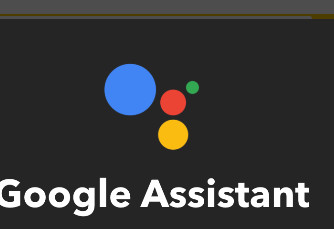 Сначала о двух настройках, не относящихся к Google Ассистент, напрямую.
Сначала о двух настройках, не относящихся к Google Ассистент, напрямую.
Вы можете настроить свой смартфон так. Чтобы даже в то время, когда включённый смартфон лежит в стороне, на его заблокированный экран выводились бы уведомления о пришедшем СМС или сообщении в мессенджере. При этом кроме звука уведомления, Вы слышали бы голос помощника, озвучивающего это уведомление.
Также можно настроить голосовое уведомление об имени звонящего абонента.
Если Вы пользуетесь смартфоном Samsung Galaxy, например, серии А8 и у Вас включен и активен встроенный голосовой помощник Woice Assistant, то для включения этих настроек можно сделать следующее:
Чтобы читались уведомления на заблокированном экране:
- Настройки
- Специальные возможности
- Зрение
- Voice Assistant
- Настройки Voice Assistant
- Говорить при выключенном экране(чтение уведомлений при выключенном экране).Вкл.
Чтобы озвучивалось имя или телефон звонящего
- Настройки
- Специальные возможности
- Зрение
- Voice Assistant
- Настройки Voice Assistant
- Прочитать идентификатор звонящего(Вкл.)
Примечание:
Если на Вашем смартфоне включен голосовой помощник TalkBack, Вы можете аналогично настроить эти функции.
А теперь ещё несколько настроек Google Ассистента.
Когда слабовидящий обладатель Android кроме установленного на его смартфон голосового помощника Woice Assistant или TalkBack поставит Google Ассистент, будут активны сразу два диктора. После того, как Вы зададите Google Ассистенту вопрос, Вы услышите, во-первых ответ от него, конечно же, женским голосом, а во-вторых второй диктор (голосовой помощник), начнёт читать открывшуюся страничку с ответом.
Чтобы Google Ассистент озвучивал ответ на Ваш запрос не сразу двумя голосами:
- Настройки
- Поиск, ассистенты,голосовое управление
- Google Ассистент
- Голосовой поиск
- Озвучивание результатов (поставьте «Только с гарнитурой»).
- Если оставите «Вкл.»,будут звучать два голоса.
- Примечание:
На самом деле голос Google Ассистента не сильно мешает воспринимать ответ. К тому же, Ассистент может отвечать кратко и даже с «медиа» оформлением.
Отключать его или нет, решать Вам.
Чтобы можно было разблокировать телефон голосом с помощью Google Ассистента
- Настройки
- Поиск, ассистенты, голосовое управление
- Голосовой поиск
- Voice Mach
- Разблокировка с помощью Voice Mach
- (стоит Отключено)
- Чтобы использовать эту функцию, включите в настройках телефона блокировку экрана «Выключено» (Отключен).
- #@
Команды для Google Ассистент
 Основные команды и области знаний, на которые реагирует Ассистент, Вы можете посмотреть в приложении на своём смартфоне.
Основные команды и области знаний, на которые реагирует Ассистент, Вы можете посмотреть в приложении на своём смартфоне.
Перечень команд можно найти по адресу:
- Настройки
- Поиск, ассистенты,голосовое управление
- Google Ассистент
- Обзор
Полный список команд можно скачать с Google Play:
Это Справочное приложение с полным списком команд на русском языке для голосового помощника Google Ассистент. Оно не входит в приложение Google Ассистент и устанавливается отдельно.
Вы сможете пользоваться всеми командами справочного приложения, когда установите последнюю версии мобильного приложения «Google».
После установки Справочного приложения «Ассистент Команды», Вы всегда его можете открыть со значка на Рабочем столе Вашего смартфона.
Вот полный список областей, в которых Google Ассистент готов Вам помочь, «Ассистент.Команды»:
 Основные
Основные- Bluetooth
- Музыка
- Радио
- Погода
- Календарь
- Таймеры и будильник
- Напоминания (новое)
- Списки
- Звонки и сообщения (новое)
- Электронная почта (новое)
- Переводчик
- Места (новое)
- Маршруты
- Путешествия (новое)
- Калькулятор
- Спорт
- Фильмы
- Chromecast (новое)
- История (новая)
- Люди (новая)
- География (новое)
- Физика и химия (новое)
- Новости (новое)
- Словари (новое)
- Кухня
- Секретные команды (новая)
- Умный дом
Основные команды и вопросы, которыми я уже пользуюсь каждый день:
Звонки
- — Окей Гугл. Позвони
- — Окей Гугл. Позвони Диме
- — Окей Гугл. Позвони в Шереметьево
- — Окей Гугл. Позвони Саше по Громкой связи
- — Окей Гугл. Найди номер телефона Даши
-
Сообщения
- — Окей Гугл. Отправь сообщение.
- — Окей Гугл. Отправь сообщение Николаю Николаевичу.
- — Окей Гугл. Напиши СМС.
- — Окей Гугл. Напиши Коле. Опоздаю на 10 минут.
- — Окей Гугл. Отправь СМС Алёне. Купи молока.
- — Окей Гугл. Отправь сообщение в Вотс Ап.
- — Окей Гугл. Отправь сообщение в Вайбер.
- — Окей Гугл. Отправь Голосовое сообщение в Вотс Ап.
Таймеры и будильник
- — Окей Гугл. Установи Таймер на 5 минут.
- — Окей Гугл. Установи Таймер на 10 минут для макарон.
- — Окей Гугл. Поставь Таймер Питца на 5 минут.
- — Окей Гугл. Покажи мои Таймеры.
- — Окей Гугл. Проверить Таймеры.
- — Окей Гугл. Заведи будильник на 8 утра. Поставь будильник на 7 утра каждый день.
- — Окей Гугл. Разбуди меня через 30 минут.
- — Окей Гугл. Установи будильник: Покормить собаку.
- — Окей Гугл. Какие будильники у меня установлены.
- — Окей Гугл. Отмени будильник на 8 часов.
- Окей Гугл. Сколько времени?
- — Окей Гугл. Какое сегодня число?
- — Окей Гугл. Сколько времени в Питере?
-
Напоминание
- — Окей Гугл. Создай Напоминание.
- — Окей Гугл. Создай Новое Напоминание.
- — Окей Гугл. Напомни мне сходить в магазин.
- — Окей Гугл. Напомни в понедельник забрать посылку в 10 утра.
- — Окей Гугл. Мои Напоминания на завтра.
- — Окей Гугл. Проверить Напоминания.
Места
- — Окей Гугл. Ближайший супермаркет.
- — Окей Гугл. Где поблизости Заправка?
- — Окей Гугл. Где можно выпить кофе?
-
Музыка
- — Окей Гугл. Какая песня играет?
- — Окей Гугл. Что играет?
- — Окей Гугл. Включи песню Шопен.
- — Окей Гугл. Включи музыку.
- — Окей Гугл. Выключи музыку.
- — Окей Гугл. Включи песню, где поётся: Всё могут короли.
У цифрового ассистента Google есть несколько интересных, но не всем известных функций.
Секретные команды
- — Окей Гугл. Расскажи, что-нибудь интересное.
- — Окей Гугл. Мне скучно!
- — Окей Гугл. Спой песню.
- — Окей Гугл. Расскажи анекдот.
- — Окей Гугл. Брось монетку.
- — Окей Гугл. Подбрось кубик.
Google при обновлении постоянно добавляет новые команды для Google Ассистента. В приложении уже есть новые категории Это «Секретные команды», как у Алисы, Звонки и сообщения, География, Физика и химия, История, Люди, Места и другие.
Откройте «Ассистент Команды», на своём смартфоне, и у Вас всегда будет под рукой самый актуальный список команд для общения с Google Ассистентом.